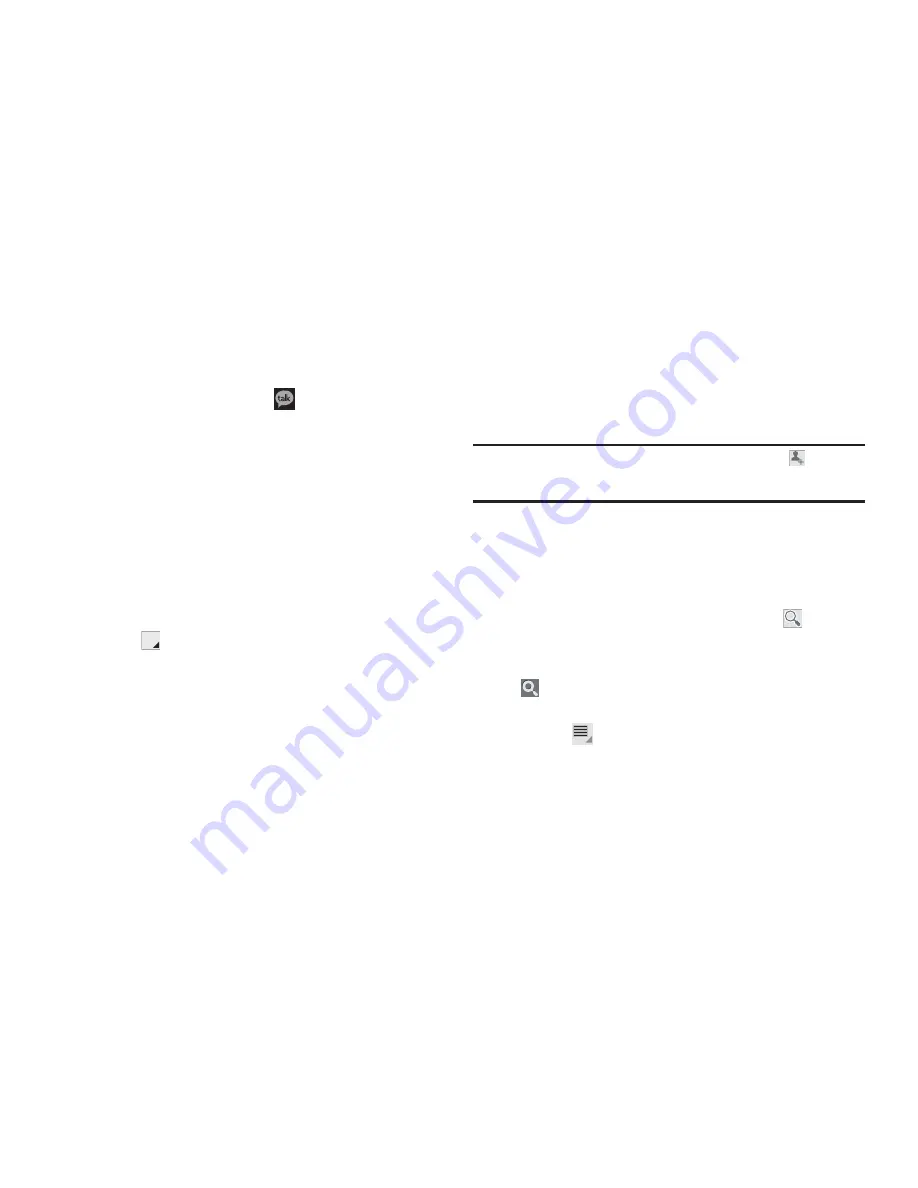
Mensajería 81
Visualización y aceptación de una invitación para ser
un amigo
Cuando un contacto le invita a ser un amigo en Google Talk, recibe
una notificación en la barra del sistema
y la invitación aparece
en su lista de amigos.
1.
Pulse en la invitación.
2.
Pulse en
Aceptar
, si desea aceptar la invitación y chatear,
Rechazar
, si no desea chatear y compartir su estado de
Google Talk con el remitente en este momento, o
Bloquear
, si
no desea recibir más invitaciones de esa persona.
Si pulsa en
Aceptar
, el amigo se añadirá a su lista de amigos
en Talk y podrá compartir su estado en Talk y otras
aplicaciones.
Opciones durante sesiones de chat
Existen varias opciones que están disponibles mientras chatea.
䊳
Pulse en
(
Menú de chat
) a la derecha de la ventana de
chat. Aparecerán las siguientes opciones:
• Go off the record/Stop chatting off the record
(Deshabilitar el
registro/Habilitar el registro de este chat): establezca si desea dejar
de guardar su chat en el historial de chat.
• Friend info
(Información de tu amigo/a): muestra información acerca
del amigo con quien está chateando.
–
View in Contacts
(Ver contacto): para ver la información de contacto
del amigo.
–
Nickname
(Alias): cree un alias para el amigo.
–
Show in Friends list
(Mostrar en la lista Amigos): establezca cómo
mostrar a este amigo en la lista Amigos. Las opciones son: Always
(Siempre), Never (Nunca) o Automatically (Automáticamente). La opción
Automáticamente determina si su amigo es popular con usted.
• Block friend
(Bloquear amigo/a): le permite bloquear el amigo para
que no pueda enviarle mensajes, y eliminarlo de su lista de amigos.
• Remove friend
(Eliminar amigo/a): le permite eliminar el amigo como
si nunca aceptara su invitación. Sin embargo, el amigo no estará
bloqueado.
Nota:
Si toca la opción
Remove friend
(Eliminar amigo/a), pulse en
Add friend
(Añadir amigo/a)
➔
Send chat invitation to
(Enviar una invitación de chat a),
para que el amigo vuelva a estar visible.
• Add to chat
(Añadir al chat): seleccione otro amigo para que se una
al chat actual.
• Clear chat history
(Borrar historial de chat): elimina el historial de
este chat de su dispositivo.
Opciones de Talk adicionales
1.
Mientras visualiza su lista de amigos, pulse en
para
realizar búsquedas en sus mensajes de Talk. Utilice el teclado
en pantalla para introducir un término de búsqueda. Pulse en
en el teclado para realizar una búsqueda en sus mensajes
de Talk.
2.
Pulse en
(
Menú
)
para que aparezcan las siguientes
opciones:
• All friends
(Todos los amigos) /
Most popular
(Más frecuentes):
muestre todos sus amigos o los más populares.
• Close all chats
(Cerrar todos los chats): finaliza cualquier chat que
tenga abierto.
















































